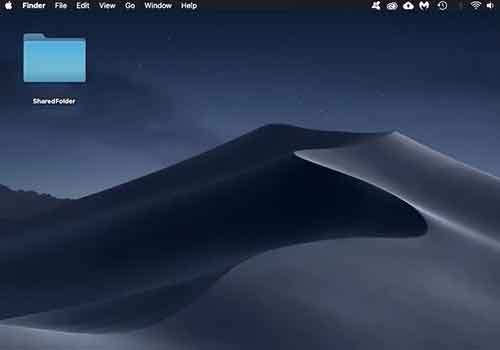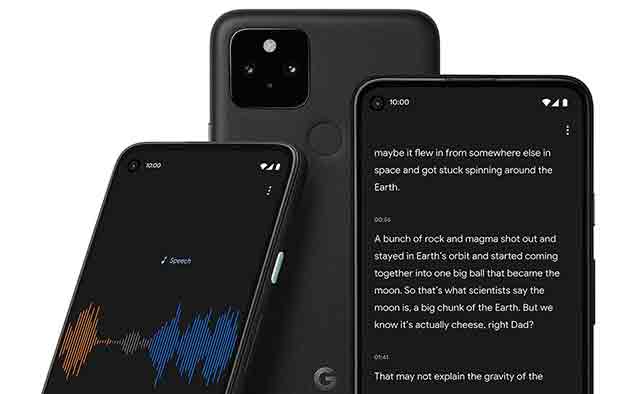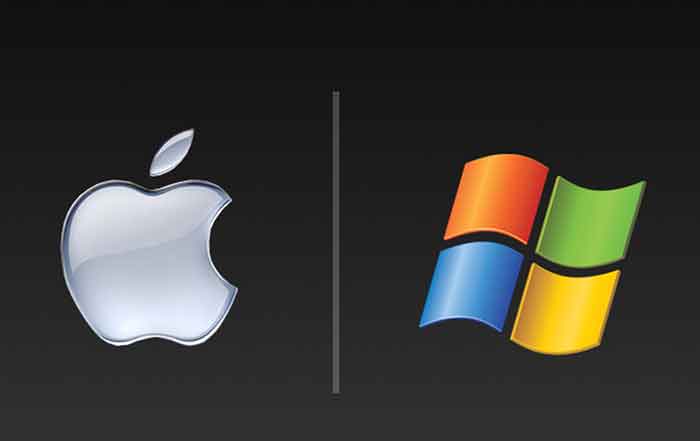Как изменить цвет ссылок в документе Google

По умолчанию, когда вы вставляете ссылку в документ Google, она будет синей. Но знаете ли вы, что есть несколько способов изменить его, если он вам не нравится? Настройка ссылок в Google Doc может быть полезна, если вы хотите что-то подчеркнуть или просто хотите поиграть с разными стилями, включая изменение цветов.
Продолжайте читать эту статью, и мы покажем вам пошаговое руководство по изменению цвета ссылок в Google Doc.
Изменение цвета ссылок
- Откройте документ Google.
- Найдите ссылку, которую хотите настроить, и выберите ее.
- Коснитесь подчеркнутой буквы «A» на панели инструментов.
- Выберите один из цветов или создайте свой, чтобы применить его к цвету ссылки.
Можно ли изменить стиль ссылки по умолчанию в Документах Google?
Как вы, возможно, знаете, в Microsoft Word есть раздел под названием «Стили», в котором вы можете настроить внешний вид различных заголовков, заголовков, ссылок и т. Д. Среди этих параметров есть стиль под названием «Гиперссылки», в котором вы можете выбрать предопределенный стиль форматирования для всех гиперссылок в документе, включая цвет.
Несмотря на то, что в Документах Google есть раздел стиля, вы можете настроить только заголовок, субтитры и заголовки. По умолчанию все, что вы вводите в Google Doc, помечается как «Обычный текст». Добавляя стиль, вы дополнительно настраиваете внешний вид частей ваших документов. Однако в Документах Google нет параметра стиля «Гиперссылка», что означает, что вы не можете изменить цвет ссылок таким образом.
Как выделить ссылку в документе Google
Помимо изменения цвета ссылки, вы можете выделить ее, если хотите выделить ее. Вот шаги, которые необходимо предпринять:
- Откройте документ Google.
- Выберите ссылку, которую хотите выделить.
- Коснитесь значка маркера под названием «Цвет выделения» на панели инструментов.
- Выберите желаемый цвет.
Выделив ссылку, вы не измените цвет шрифта, а только фон. Шрифт вашей ссылки по умолчанию останется синим, если вы его не измените.
Стиль ссылки
Link Style – это надстройка для настройки внешнего вида ваших ссылок в Документах Google. Вы можете добавить его, выполнив следующие действия:
- Откройте Google Документы.
- Коснитесь раздела «Дополнения» на панели инструментов.
- Нажмите «Получить надстройки».
- Введите “Стиль ссылки” в строке поиска.
- Выберите его и нажмите «Установить».
- На экране появится всплывающее сообщение с запросом авторизации. Нажмите «Продолжить».
- Выберите учетную запись Google, которую хотите использовать.
- Дополнению потребуется доступ к вашей учетной записи Google. Нажмите «Продолжить».
- После установки «Стиль ссылки» появится в разделе «Надстройки».
Как изменить цвет ссылок с помощью стиля ссылок
Вы можете легко изменить цвет всех ссылок в документе Google с помощью стиля ссылки. Вот что вам нужно сделать:
- Выберите ссылку.
- Выберите цвет ссылки, используя опцию панели инструментов.
- Коснитесь «Дополнения».
- Нажмите «Стиль ссылки».
- Нажмите «Обновить стиль ссылки для соответствия».
Теперь все ссылки в вашем Google Doc изменит цвет и совпадут с тем, который вы выбрали для первой ссылки.
Как обновить недавно добавленные ссылки с помощью стиля ссылок
Если вы изменили цвет своих ссылок с помощью «Стиль ссылки», вы могли заметить, что вновь добавленные ссылки не соответствуют выбранному вами стилю. Вы можете легко сопоставить эти ссылки с другими, выполнив следующие действия:
- Нажмите «Дополнения» на панели инструментов.
- Нажмите «Стиль ссылки».
- Нажмите «Обновить документ».
Документам Google потребуется несколько секунд, чтобы просмотреть и обновить документ. После этого все ваши ссылки будут соответствовать стилю, который вы установили ранее.
Как сохранить цвет по умолчанию, используя стиль ссылки
После того, как вы создали желаемый цвет для своих ссылок в документе Google, вы можете решить сохранить его для своих будущих документов. Вот как это сделать:
- Выбрав цвет ссылки, нажмите «Дополнения».
- Нажмите «Стиль ссылки».
- Нажмите «Использовать по умолчанию».
Теперь вы можете использовать этот стиль для будущих документов, которые вы создадите.
Как восстановить стиль ссылки по умолчанию
Если вы сохранили стиль ссылки по умолчанию, вы можете восстановить его для любых будущих документов, выполнив следующие действия:
- Коснитесь «Дополнения».
- Нажмите «Стиль ссылки».
- Нажмите «Восстановить настройки по умолчанию».
Через несколько секунд все ваши ссылки изменят цвет в соответствии со стилем, который вы выбрали по умолчанию.
Как изменить стиль ссылки по умолчанию
Если вы решите изменить стиль ссылки, вы можете легко это сделать в любое время:
- Выберите ссылку в вашем Google Документе.
- Щелкните его правой кнопкой мыши и выберите «Очистить форматирование».
- Настройте ссылку. Помимо цвета, вы также можете изменить стиль, размер, положение шрифта и т. Д.
- Нажмите «Использовать по умолчанию».
Обратите внимание, что это изменит ссылку по умолчанию, но если в вашем документе есть другие ссылки, они не изменят стиль, если вы не нажмете «Обновить стиль ссылки для соответствия».
Добавьте ярких красок в свой документ Google
Теперь вы узнали, как изменить цвет ссылок в документе Google. Независимо от того, используете ли вы панель инструментов или «Стиль ссылки», изменить цвет ссылки легко и выполнить всего за несколько шагов. Хотя по умолчанию нет стиля «Гиперссылка», как в Microsoft Word, вы можете легко создать его с помощью «Стиль ссылки» и использовать его для других документов.
Вы когда-нибудь использовали “Стиль ссылки” для настройки своих ссылок в Документах Google? Расскажите нам в комментариях ниже.